为办公软件设置自动备份
(摘编自硅谷动力)
我们在用一些字表处理软件编辑文件时,有时为了防止文件的损坏和数据的丢失,通常用手工的方法对文件进行得备份保存。其实,这些字表处理软件一般都有自动备份的功能,只要稍加设置一下就行了。
一、让Word自动备份文件
启动Word2003(其它版本操作相似,下同),执行“工具→选项”命令,打开“选项”对话框(如图1),切换到“保存”标签下,选中“保留备份”选项,确定返回。

经过这样的设置,以后在用Word编辑并保存所有文件时,系统会在保存原文件的文件夹中,生成一个名为“备份属于 原文件名.wbk”的备份文件,并且该备份文件可以用Word直接打开编辑。
二、让Excel自动备份文件
启动Excel2003,执行“保存”(新文件)或“另存为”(原有文件)操作时,打开“另存为”对话框(如图2),按工具栏上的“工具”选项旁的下拉按钮,在随后出现的下拉列表中,选择“常规选项”,打开“保存选项”对话框(参见图2),选中“生成备份文件”选项,确定返回,再保存文档。

经过这样的设置,以后用Excel再次编辑该文件,并执行保存操作时,系统会在保存原文件的文件夹中,生成一个名为“原文件名 的备份.xlk”的备份文件,同样,该备份文件可以用Excel直接打开编辑。
三、让金山文字自动备份文件
启动金山文字2003,执行“工具→选项”命令,打开“选项”对话框(如图3),切换到“系统”标签下,选中“保存备份文件(文件备份――*.wps)”选项,确定返回。

经过这样的设置,以后在用金山文字编辑并保存所有文件时,系统会在保存原文件的文件夹中,生成一个名为“文件备份――原文件名.wps”的备份文件,该备份文件可以用金山文字直接打开编辑。
四、让金山表格自动备份文件
启动金山表格2003,执行“工具→选项”命令,打开“选项”对话框(如图4),切换到“其它”标签下,选中“保存的时候备份文件”选项,然后按“备份文件到下面的目录”选项右侧的按钮,指定一个文件夹(如D:金山备份),再确定返回。
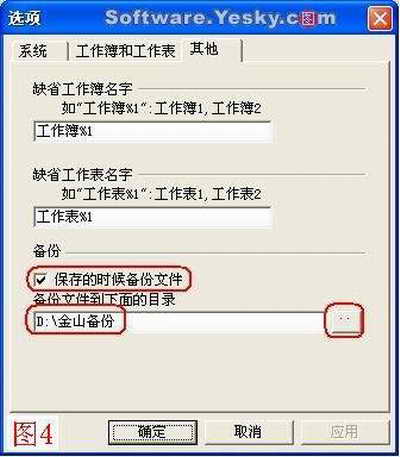
经过这样的设置,以后在用金山表格编辑并保存所有文件时,系统会在上述指定的文件夹中,生成一个名为“ET~原文件名.bak”的备份文件,将其扩展名“*.bak”修改为“*.et”,即可用金山表格打开编辑了。
注意:①以上设置中,Excel只对设置的文件有效,其它设置对所有文件有效。
②通常备份倒数第二次进行“保存”操作的文件状态,如果需要“保存”当前正在编辑的所有操作结果,请在最后执行两次“保存”操作。
③如果不需要这种功能,只要在上述相应的对话框中,撤销选中的相应选项,确定即可。
- 上一篇: 玩转Office文档“减肥”
- 下一篇: Office2003 SP1测试版多图展示
